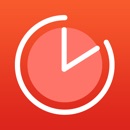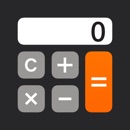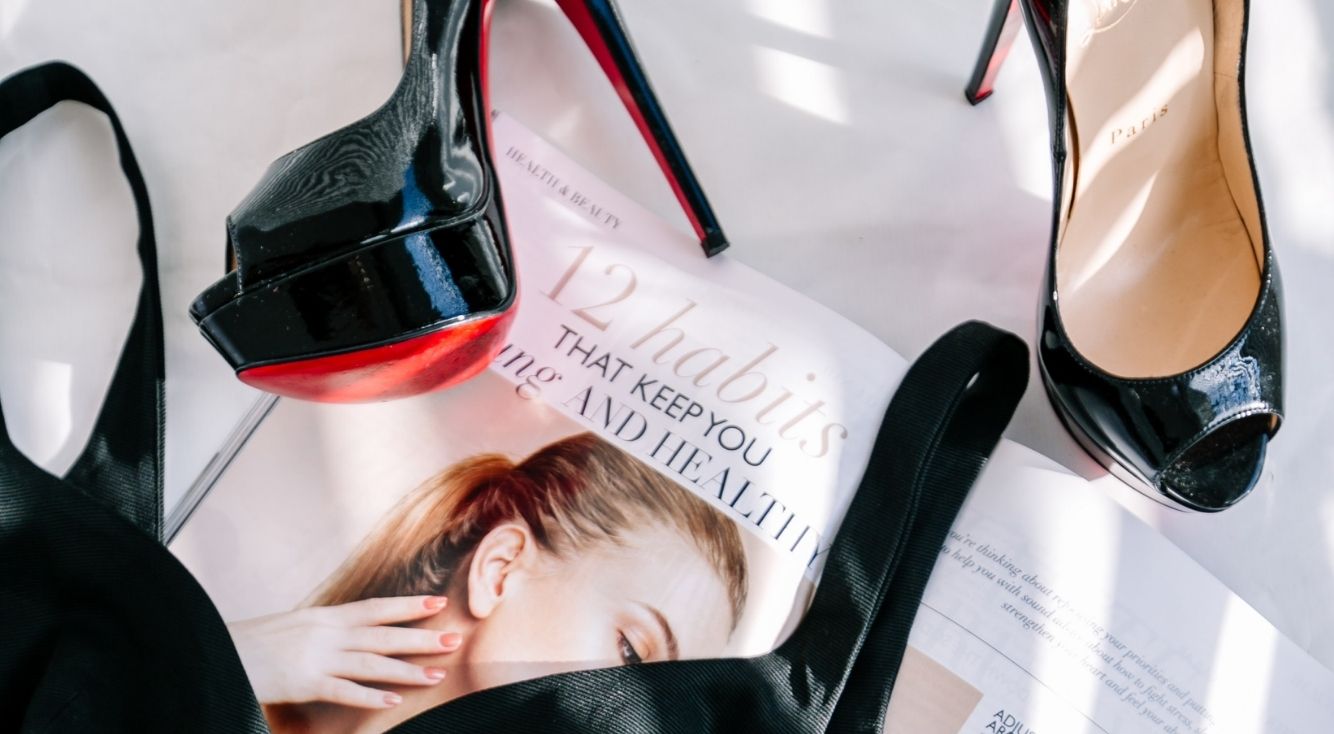
【iPhone】知ってると便利!ウィジェットの便利な使い方まとめ
Contents[OPEN]
【おすすめアプリ】いつもタイマー for ウィジェット
こちらのアプリは、あらかじめ項目ごとにタイマーを設定しておくもの。
そのため、起動してからタイマーを設定する必要がなく、使いたい時は1ステップでカウントがスタートするので、かなりの手間が省けます。
アプリを開くとタイマーの設定画面になります。
ここでどの項目で何分のタイマーを設定するかを決めましょう。あとはウィジェットの設定です。
ウィジェット用タイマーの設定は左上の設定アイコンからおこないます。
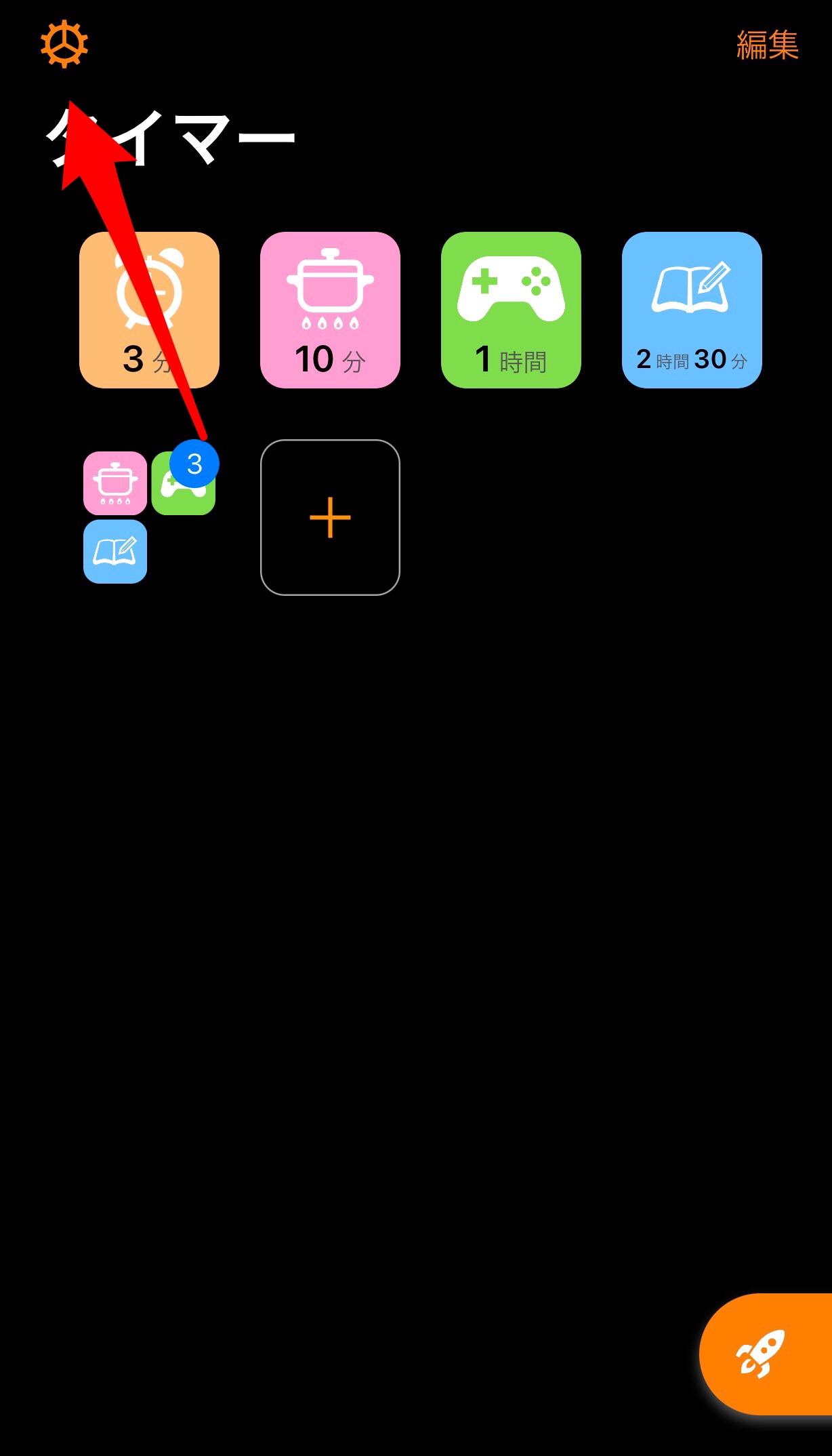
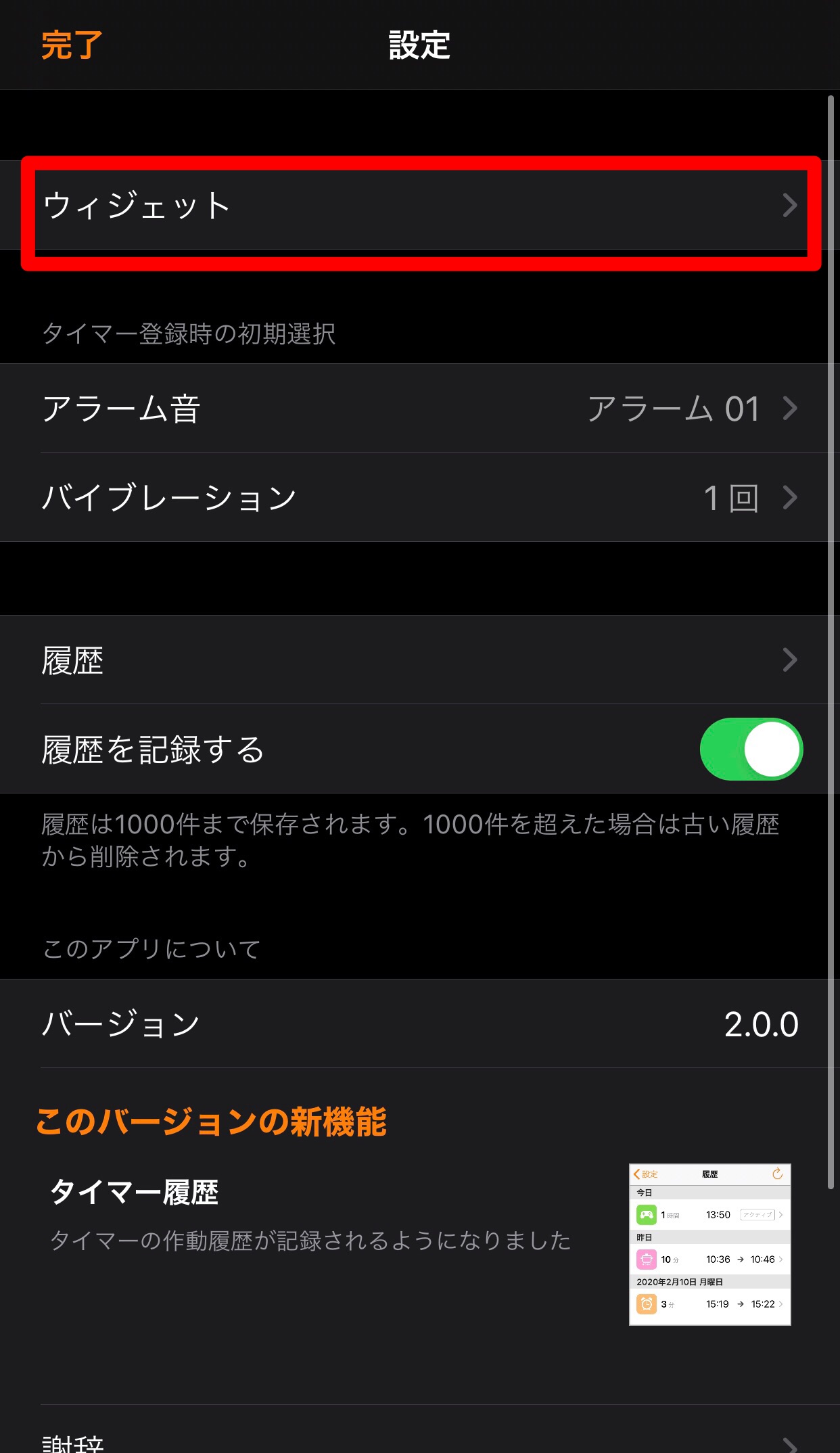
最初の画面で設定したタイマーの一覧が表示されるので、その中からウィジェットに設定したい時間を「+」を押して選んでいきます。
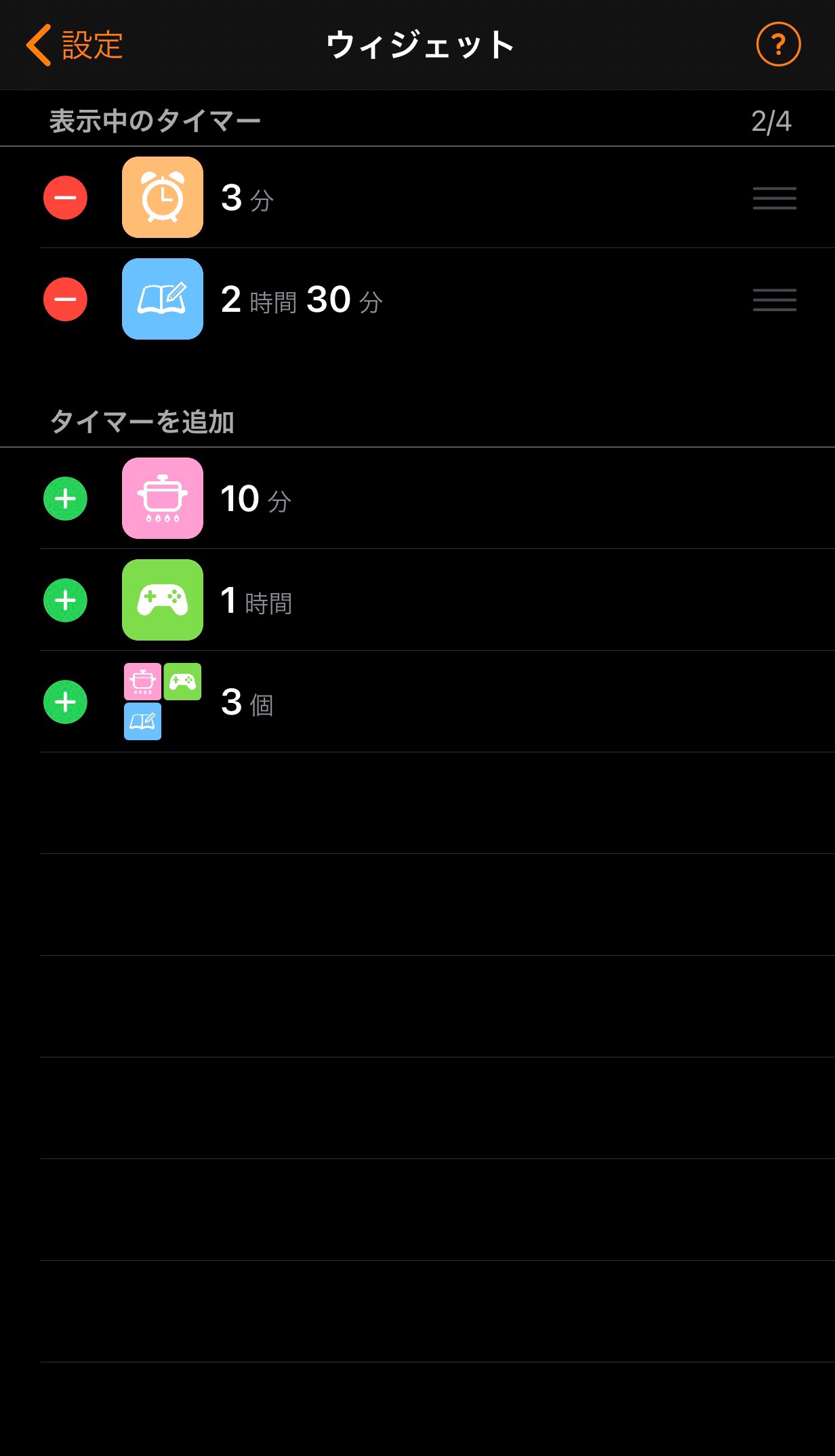
次にウィジェットの設定です。
こちらはカスタマイズに設定できるので、編集画面からカスタマイズを選択してこちらのアプリを追加しましょう。
【おすすめアプリ】Be Focused
こちらはタスクや休憩などの時間を設定できるアプリ。
その都度アラームがなるので、自分のタイムスケジュールを管理したい時などには大変便利なアプリです。
アプリ上で時間の設定をしたら、ウィジェットのカスタマイズに追加するだけでOK。スタートボタンですぐにタイマーがスタートするので、操作もとても簡単です。
【iPhone】ウィジェットに追加すると便利なアプリ(電卓)
電卓機能もiPhoneの中ではよく使う機能の1つです。
しかし、デフォルトで入っている電卓アプリはウィジェットに対応していないので、ウィジェットに電卓を追加したい場合は、設定可能なアプリを選ぶ必要があります。
【おすすめアプリ】電卓⁺
シンプルなデザインでありながら機能豊富な電卓アプリがこちらです。
簡単な計算から難しい計算式まで幅広く対応しています。
計算した履歴が残されるので、あとから振り返ることも可能です。
また通貨の計算にも対応しているので、旅行のときなどにも使えるでしょう。
こちらのアプリも「カスタマイズ」に設定可能です。
カスタマイズ上であればそのまま簡単な計算式が可能。
複雑な計算をしたい場合は、アプリを起動しておこないましょう。
【おすすめアプリ】PCalc Lite
こちらも簡単な計算から複雑なものまで対応している計算機アプリです。
機能はもちろんですが、アイコンから電卓そのもののデザインや、ボタンを押す時の音・音量などまで細かく設定できます。
こちらも「カスタマイズ」に設定可能です。